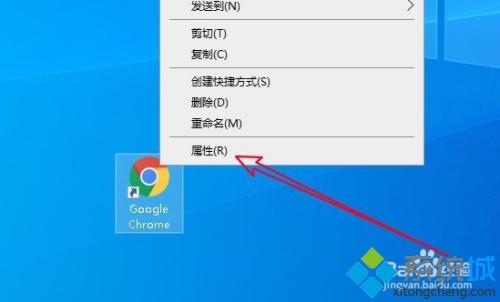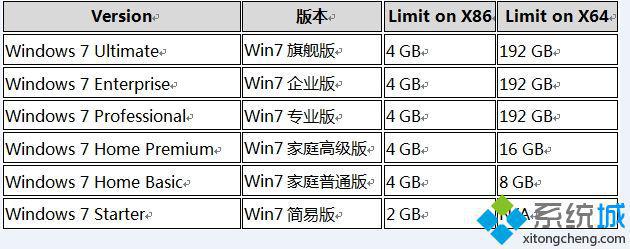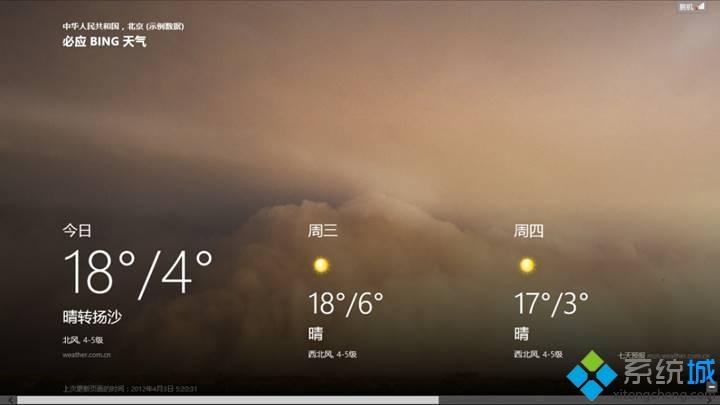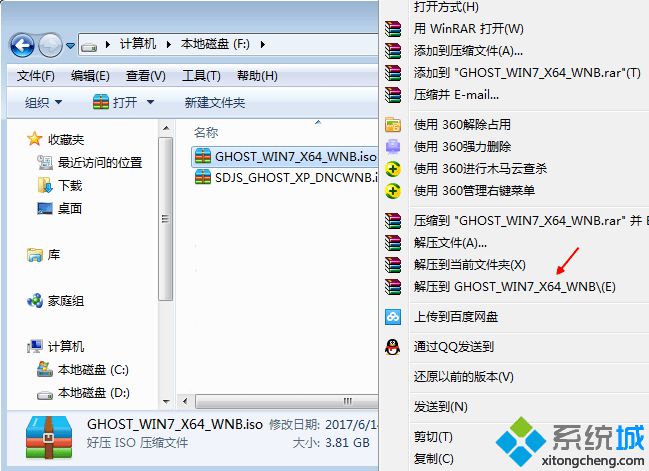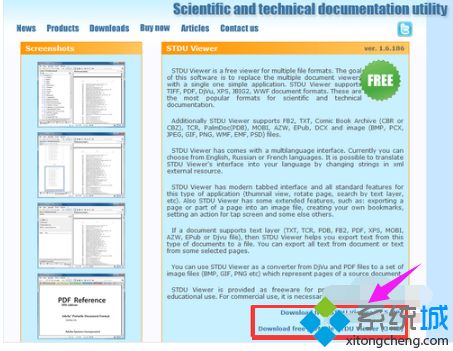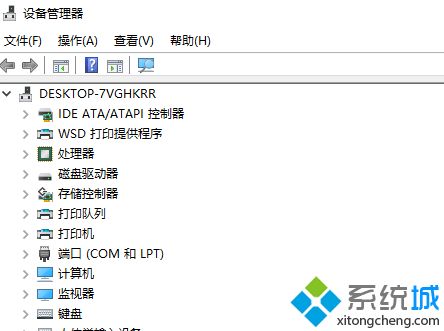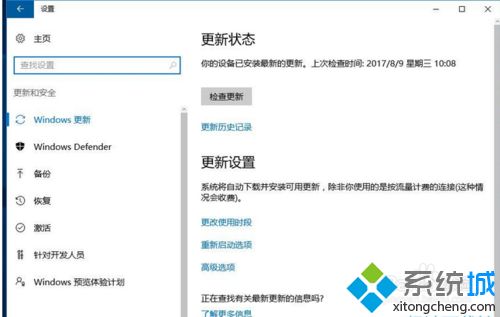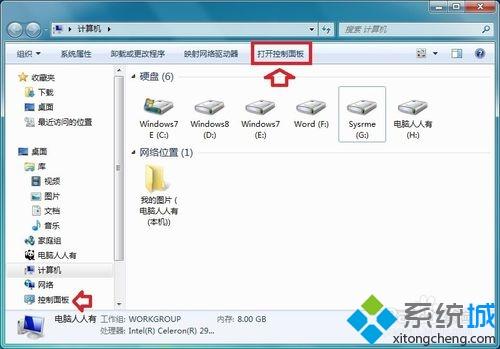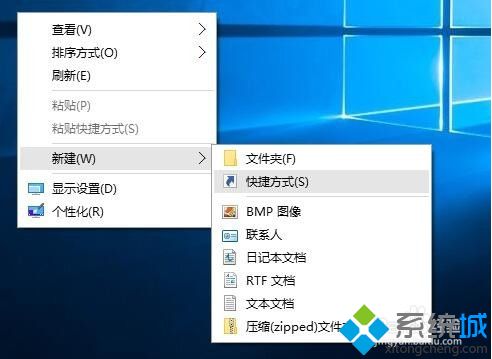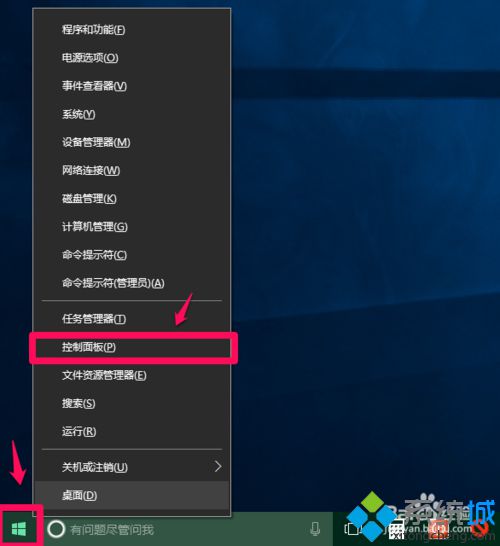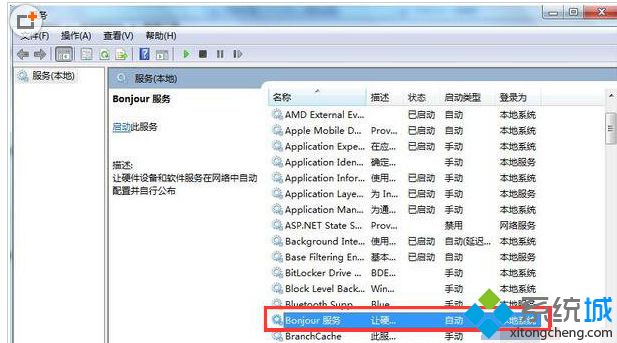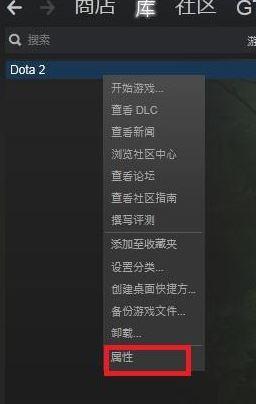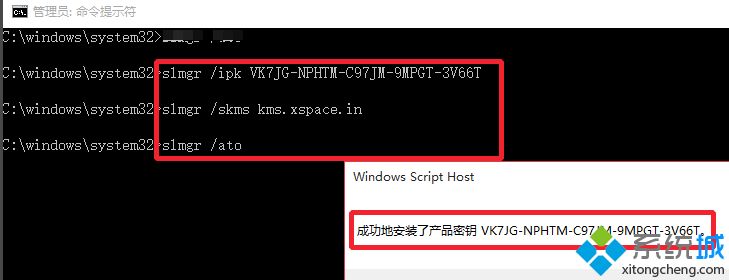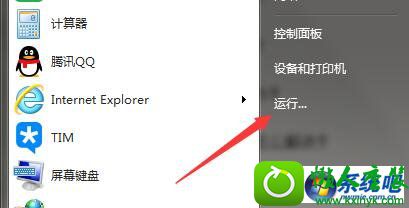win10桌面没有显示我的电脑图标怎么办?具体设置步骤分享
来源:系统城
•
2021-04-15 14:15:16
细心的用户反馈说打开win10正式版系统时发现桌面上没有“我的电脑”图标,影响正常操作,之前的Windows操作系统桌面都会显示我的电脑图标。win10桌面没有显示我的电脑图标怎么解决?其实需要通过简单设置即可。下面我们一起看下设置步骤。

方法一:
1、可以看到桌面上面没有我的电脑;
2、在桌面空白处点击右键,选择“个性化”;
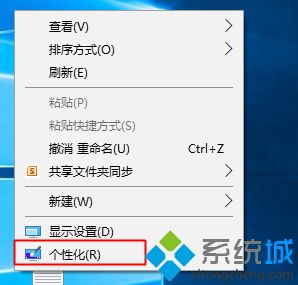
3、选择“主题”“桌面图标设置”;
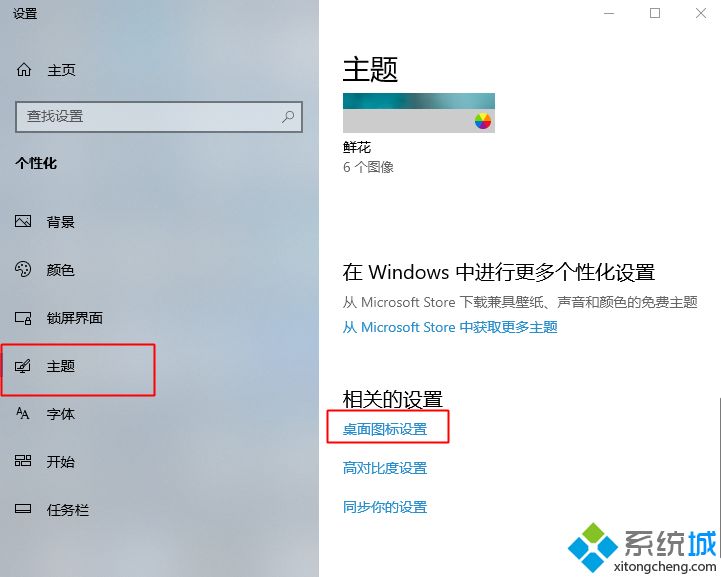
4、将“计算机”勾选,然后点击“应用”,然后点击“确定”;
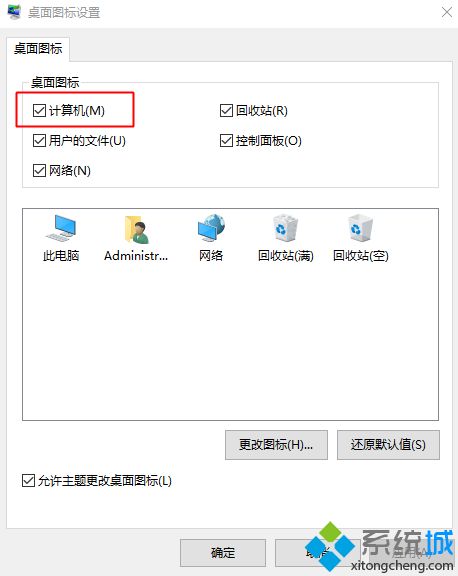
5、回到桌面上面,可以看到“这台电脑”,已经在桌面上显示出来,win10系统我的电脑名字是“此电脑”。
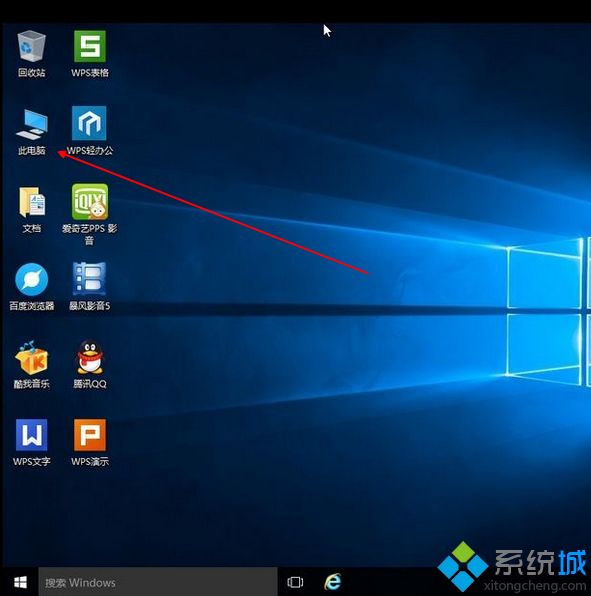
方法二:
1、点开“回收站”,然后可以点向上的那个箭头,或者直接点击旁边的桌面。进入桌面;
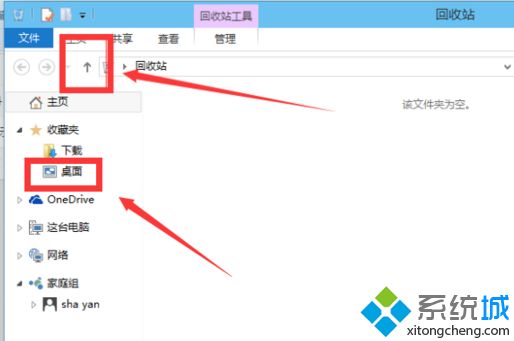
2、看到桌面上面有“这台电脑”,直接将他拖到桌面;
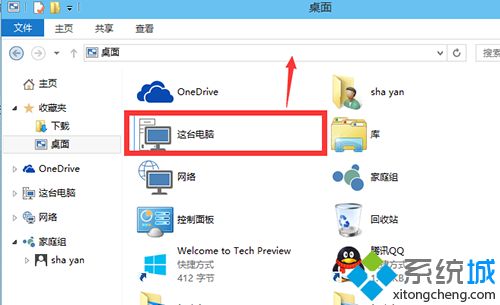
3、这种方法是建立快捷方式。
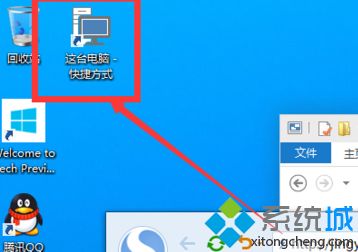
上述就是win10桌面没有显示我的电脑图标的解决方法,以上的两种方法都可以显示我的电脑,希望此教程内容能够帮助到大家。